สารบัญ
InDesign มักจะใช้เพื่อตั้งค่าข้อความจำนวนมาก แต่อย่างที่ผู้อ่านโดยเฉพาะจะบอกคุณว่า ความยาวของบรรทัดมีผลกระทบอย่างมากต่อความสามารถในการอ่านของเอกสาร เส้นที่ยาวเกินไปทำให้สายตาเสียตำแหน่งภายในข้อความ และเมื่อเวลาผ่านไปอาจทำให้ผู้อ่านปวดตาและหงุดหงิดได้
คอลัมน์เป็นทางออกที่ดีสำหรับปัญหานี้ และ InDesign มีหลายวิธีที่คุณสามารถเพิ่มลงในเค้าโครงของคุณได้ คุณสามารถเพิ่มคอลัมน์เป็นเส้นนำที่ไม่ได้พิมพ์ ภายในกรอบข้อความหลัก หรือเป็นส่วนหนึ่งของกรอบข้อความแต่ละกรอบ แม้ว่ากระบวนการสำหรับแต่ละวิธีจะแตกต่างกันเล็กน้อย
วิธีสร้างคอลัมน์ข้อความใน InDesign
วิธีที่ง่ายที่สุดในการเพิ่มคอลัมน์ใน InDesign คือการเพิ่มลงในกรอบข้อความเดียว เทคนิคนี้ใช้ได้ผลดีที่สุดสำหรับระยะสั้น เอกสารง่ายๆ ที่มีจำนวนหน้าน้อย และไม่ถือว่าเป็น 'แนวปฏิบัติที่ดีที่สุด' เสมอไป แต่จะช่วยให้คุณทำงานกับคอลัมน์ได้เร็วที่สุด
ในเอกสาร InDesign ของคุณ สร้างกรอบข้อความบนหน้าที่ต้องการโดยใช้เครื่องมือ พิมพ์ และป้อนข้อความของคุณ หากคุณต้องการทดลองด้วยวิธีนี้ คุณยังสามารถเติมกรอบด้วยข้อความตัวยึดโดยเปิดเมนู ประเภท และเลือก เติมข้อความตัวยึดตำแหน่ง

เมื่อยังคงเลือกกรอบข้อความอยู่ ให้เปิดเมนู วัตถุ แล้วเลือก ตัวเลือกกรอบข้อความ คุณยังสามารถใช้แป้นพิมพ์ลัด คำสั่ง + B (ใช้ Ctrl + B หากคุณใช้ InDesign บนพีซี) หรือคลิกขวาที่กรอบข้อความแล้วเลือก Text Frame Options จาก เมนูป๊อปอัป
คุณสามารถกดแป้น ตัวเลือก ค้างไว้ (ใช้ Alt บนพีซี) และดับเบิลคลิกที่ใดก็ได้ภายในกรอบข้อความ

InDesign จะเปิดหน้าต่างโต้ตอบ ตัวเลือกกรอบข้อความ ดังที่แสดงด้านบน ส่วน คอลัมน์ ของแท็บ ทั่วไป ช่วยให้คุณสามารถเพิ่มคอลัมน์ในกรอบข้อความของคุณ ในขณะที่แท็บ กฎของคอลัมน์ ช่วยให้คุณเพิ่มและปรับแต่งเส้นแบ่งระหว่าง คอลัมน์
กฎของคอลัมน์มีประโยชน์เมื่อคุณถูกบังคับให้ใช้ขนาดรางน้ำที่แคบมาก เนื่องจากจะช่วยป้องกันไม่ให้สายตาของผู้อ่านข้ามไปมาระหว่างคอลัมน์โดยไม่ตั้งใจ
ภายในส่วน คอลัมน์ ของแท็บ ทั่วไป คุณสามารถเลือกคอลัมน์จากสามประเภท: จำนวนคงที่ ความกว้างคงที่ หรือความกว้างที่ยืดหยุ่น
โดยปกติแล้ว คอลัมน์จะถูกเพิ่มโดยใช้ตัวเลือก จำนวนคงที่ วิธีนี้ทำให้คุณสามารถระบุจำนวนคอลัมน์และขนาดของช่องว่างระหว่างคอลัมน์หรือที่เรียกว่ารางน้ำ และ InDesign จะคำนวณความกว้างของคอลัมน์โดยอัตโนมัติตามขนาดรวมของกรอบข้อความของคุณ
ตัวเลือก คอลัมน์ยอดคงเหลือ ช่วยให้คุณสามารถแบ่งข้อความย่อยออกเป็นสองคอลัมน์หรือมากกว่าเท่าๆ กัน แทนที่จะมีคอลัมน์หนึ่งเต็มและอีกคอลัมน์หนึ่งเติมเพียงบางส่วน
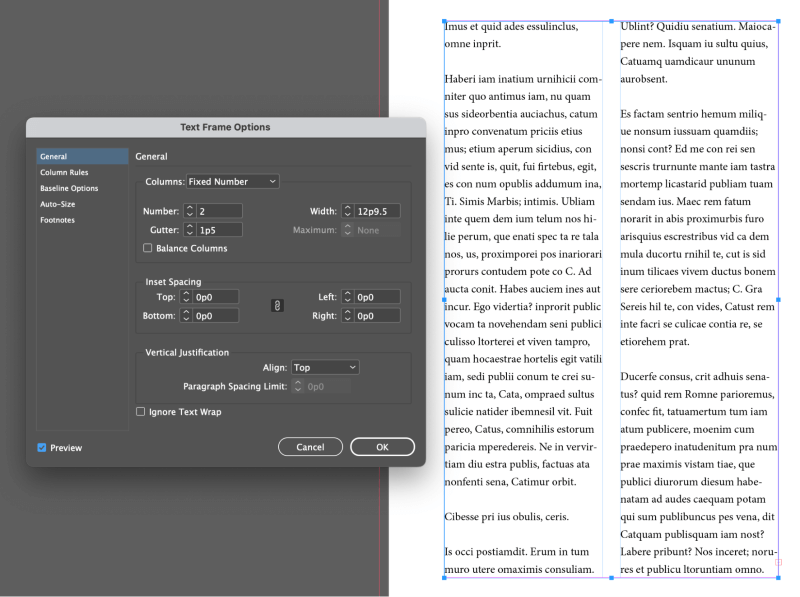
อย่าลืมเปิดใช้งาน แสดงตัวอย่าง ช่องทำเครื่องหมายเพื่อให้คุณเห็นผลลัพธ์ก่อนที่จะคลิก ตกลง
วิธีเพิ่มเส้นบอกแนวคอลัมน์ในเอกสาร InDesign
หาก คุณต้องเพิ่มคอลัมน์ลงในทุก ๆ หน้าของเอกสาร InDesign ขนาดยาว จากนั้นวิธีที่เร็วที่สุดคือกำหนดค่าการตั้งค่าคอลัมน์ของคุณในระหว่างกระบวนการสร้างเอกสารใหม่
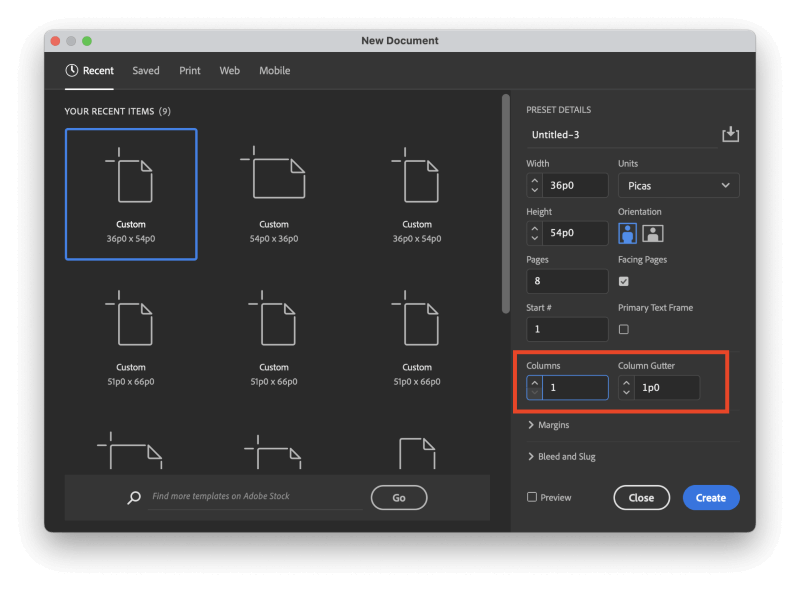
ใน ใหม่ หน้าต่างเอกสาร ค้นหาส่วน คอลัมน์ ตามที่ไฮไลต์ด้านบน คุณสามารถระบุจำนวนคอลัมน์และขนาดรางน้ำของคอลัมน์ได้ คำว่า column gutter หมายถึงความกว้างของช่องว่างระหว่างแต่ละคอลัมน์
ก่อนที่คุณจะคลิกปุ่ม สร้าง มีตัวเลือกสุดท้ายหนึ่งตัวเลือกที่จะสร้างความแตกต่างอย่างมากในการใช้งานคอลัมน์ของคุณ นั่นคือตัวเลือก กรอบข้อความหลัก

หากคุณปล่อยให้ตัวเลือก กรอบข้อความหลัก ปิดใช้งาน คอลัมน์ของคุณจะแสดงเป็นคำแนะนำแบบไม่ต้องพิมพ์ในพื้นหลังของเอกสารของคุณเท่านั้น (ดู ตัวอย่างด้านล่าง)

หากคุณ เปิดใช้งาน การตั้งค่า กรอบข้อความหลัก InDesign จะเพิ่มกรอบข้อความไปยังหน้าหลักของคุณโดยอัตโนมัติซึ่งกำหนดค่าไว้ล่วงหน้าด้วยการตั้งค่าคอลัมน์เดียวกัน และเปิดใช้งานการจัดลำดับข้อความอัจฉริยะ ซึ่งเพิ่มหรือลบหน้าในเอกสารของคุณตามต้องการเพื่อให้แน่ใจว่ามองเห็นข้อความที่เพิ่มทั้งหมด

คุณอาจต้องการทำเครื่องหมายที่ช่อง แสดงตัวอย่าง ในหน้าต่าง เอกสารใหม่ เพื่อให้คุณเห็นภาพตัวอย่างการตั้งค่าคอลัมน์ของคุณ
หากคุณสร้างเอกสารแล้ว และตัดสินใจในภายหลังว่าจำเป็นต้องเพิ่มคอลัมน์ คุณยังคงทำได้ เปิดแผง หน้า เลือกหน้าทั้งหมดที่คุณต้องการเพิ่มคอลัมน์ จากนั้นเปิดเมนู เค้าโครง แล้วคลิก ระยะขอบและคอลัมน์
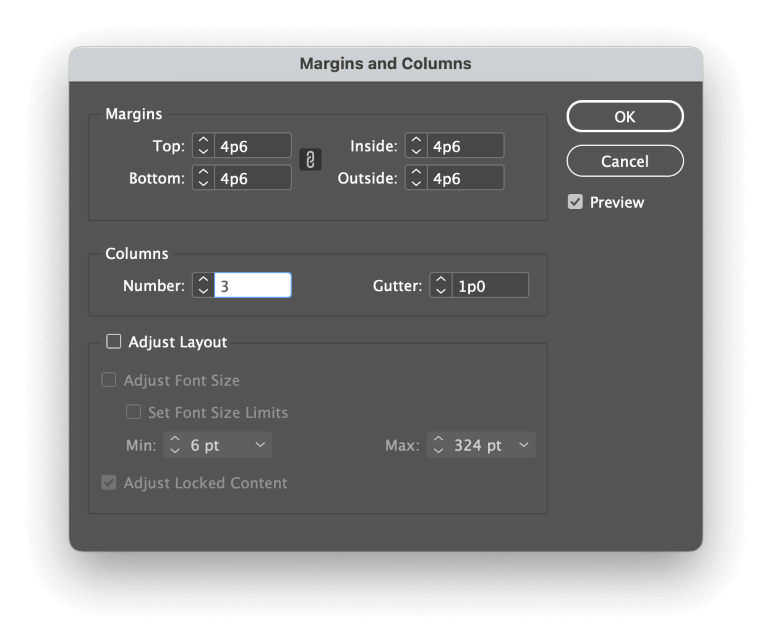
InDesign จะเปิดกล่องโต้ตอบ ระยะขอบและคอลัมน์ ให้คุณระบุจำนวนคอลัมน์และขนาดรางน้ำของคอลัมน์ เช่นเดียวกับใน เอกสารใหม่ หน้าต่าง.
โปรดจำไว้ว่าสิ่งนี้จะมีผลเฉพาะหน้าที่เลือกในปัจจุบันของคุณในแผง หน้า แทนที่จะเป็นทั้งเอกสารโดยรวม
เลย์เอาต์ขั้นสูงที่มีกริดหลายคอลัมน์
เทคนิคการจัดหน้าเพจที่ได้รับความนิยมมากที่สุดวิธีหนึ่งเรียกว่า 'กริดเลย์เอาต์' ซึ่งเป็นที่นิยมโดยนักออกแบบสมัยใหม่ เทคนิคนี้แบ่งพื้นที่ข้อความที่ใช้งานอยู่ของ หน้าออกเป็นหลายคอลัมน์ โดยทั่วไปจะมีจำนวนตั้งแต่ 3 ถึง 12 ขึ้นอยู่กับความซับซ้อนที่ต้องการ (และความอดทนของผู้ออกแบบ)
ไม่จำเป็นต้องใช้คอลัมน์เหล่านี้ในลักษณะเดียวกับคอลัมน์ข้อความมาตรฐานที่กล่าวถึงก่อนหน้านี้ แม้ว่าคอลัมน์เหล่านี้มักจะอยู่ในแนวเดียวกับคอลัมน์ข้อความก็ตาม

แต่คอลัมน์ในรูปแบบกริดแบบหลายคอลัมน์ทำหน้าที่เป็นตัวนำทาง ซึ่งให้ความยืดหยุ่นและความสอดคล้องกันเมื่อวางตำแหน่งองค์ประกอบแต่ละหน้า
คอลัมน์ข้อความจริงอาจครอบคลุมหลายคอลัมน์ของเค้าโครงกริดในขณะที่ยังคงอยู่ส่วนที่ตรงกันของรูปแบบกริดพื้นฐาน และองค์ประกอบเค้าโครงอื่นๆ เช่น รูปภาพและกราฟิกยังสามารถจัดแนวเข้ากับกริด

ตัวอย่างเช่น ดูที่เค้าโครงกริดแบบคลาสสิก 6 คอลัมน์ด้านบนที่แสดงด้านหน้า หน้าของ New York Times จากปี 2014 แม้ว่าจะมีตารางที่สอดคล้องกัน แต่ก็ยังมีความยืดหยุ่นในการใช้งานอยู่บ้าง
กริดที่ซับซ้อนมากขึ้นต้องการงานติดตั้งมากขึ้น แต่ยังให้ความยืดหยุ่นมากขึ้นในแง่ของการวางตำแหน่งเลย์เอาต์ คุณสามารถอ่านเพิ่มเติมเกี่ยวกับกระบวนการจัดวางของ NYT ได้ที่นี่ ในบทความซึ่งให้รูปภาพไว้ด้านบนด้วย
คำพูดสุดท้าย
ที่ครอบคลุมพื้นฐานของวิธีเพิ่มคอลัมน์ใน InDesign ไม่ว่าคุณจะกำลังมองหาคอลัมน์ทั้งเอกสาร คอลัมน์กรอบข้อความ หรือคุณอยากรู้เพิ่มเติมเกี่ยวกับตาราง - เทคนิคการออกแบบตาม
แต่ในขณะที่คุณรู้พื้นฐานทั้งหมดแล้ว โดยเฉพาะอย่างยิ่งการออกแบบตามกริดนั้น ต้องใช้การฝึกฝนอย่างมากเพื่อนำไปใช้ให้สำเร็จ!
ขอให้มีความสุขกับการจัดคอลัมน์!

